-
Con una pieza o un ensamblaje abierto, seleccione un plano en el gestor de diseño del FeatureManager y haga clic en Comprobar simetría
 (barra de herramientas Herramientas).
(barra de herramientas Herramientas).
Aparece el PropertyManager Comprobar simetría con el plano preseleccionado.
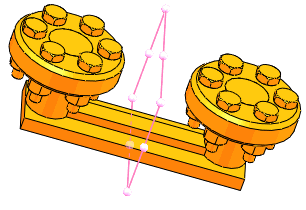
-
Para ensamblajes con subensamblajes, seleccione Tratar los subensamblajes como componentes si es necesario.
Si esta opción está seleccionada, se comprueba la simetría con respecto a los subensamblajes dentro del ensamblaje y se ignoran los componentes de los subensamblajes. Al desactivar esta opción se incluyen los componentes de los subensamblajes en la comprobación de la simetría del ensamblaje.
-
Para modificar el color de los componentes del ensamblaje cuya simetría se ha comprobado:
- En Configuraciones de color, elija Componentes simétricos y haga clic en Editar color.
- Modifique el color y haga clic en Aceptar.
De forma similar, puede modificar la configuración de color para componentes asimétricos de un ensamblaje, o caras de pieza únicas, simétricas y asimétricas.
-
Haga clic en Comprobar.

Las caras de piezas o los componentes simétricos y asimétricos de ensamblaje comprobados se muestran con sus colores asignados.
- Al seleccionar un componente de ensamblaje o una cara de pieza que se enumeran en Resultados de comprobación de simetría, se resaltan en la zona de gráficos.
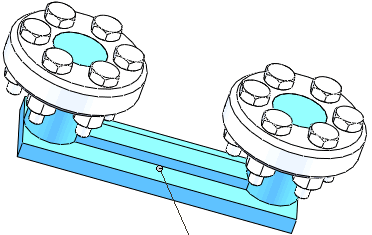
- Para guardar el informe de comprobación de simetría, haga clic en Guardar informe.
- Cierre el PropertyManager Comprobar simetría o haga clic en Volver a comprobar para ejecutar otra comprobación.